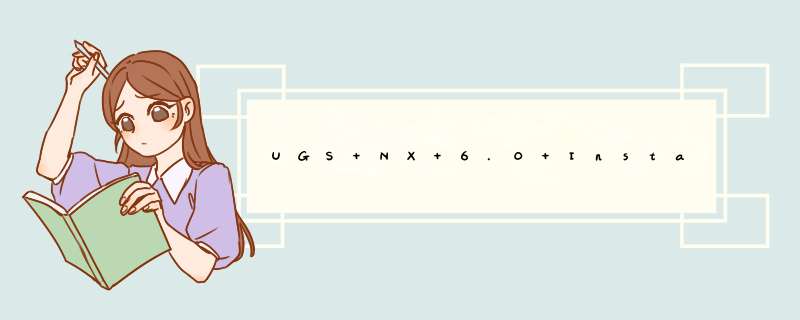
第一步:准备工作
1.添加环境变量UGS_LICENSE_SERVER=28000@***
@后面为电脑名称(最后的那个点不要)
2.配置许可证更换计算机名字。
找到安装源文件中的MAGNiTUDE / nx6.lic(许可证)用记事本方式打开,将记事
本中的this_host 更换成你计算机的名字。计算机名字:我的电脑——属性——计算
机名——完整的计算机名称(注意最后的那个点不要)。掩盖记事本中的this_host 并保存。
第二步:开始安装 Launch.exe
第三步:UG6.0的安装方法有所简化,在这里我们直接安装第二步 Lnstall
License Server选择安装程序的语言为中文(简体)目的地文件夹 (将文件安装的那个
盘如安装到D盘 ,单击更改,只需将下面文件夹名称中“ :”前面的C改成D就可以
了)在下一步 在使用许可证文件 浏览找到第一步被掩盖过的文件(nxl.lic)打开即可
,下面就是安装完成这一步了。
第四步:安装第三 lnstall NX 安装类型 :典型 目的地文件夹更改到你要安装
的位置如 D盘 就将C改成D,下面服务器名默认无需更改,下面的NX语言选择 这里
我们选择“简体中文”确认后你需要耐心的等上几分钟确定完成,到这里我们的安装
也告一段落 ,接下来就是破解了。
第五步:破解,就是将源文件的MAGNiTUDE\UGS\NX 6.0中的四个文件夹全部复制
咱贴到安装文件夹UGS\NX 6.0内。破解完成。现在就可以打开,会弹出阻止对话框,
单击解除阻止。
下面是安装顺序:
1.双击打开Launch.exe
2.选择第2项“Install License Server安装
3.在这里可以选择安装介面的语言。默认为中文简体。
4. 在安装过程中会提示你寻找license文件,点击NEXT会出错,这时使用浏览
(Browse)来找到你硬盘MAGNiTUDE文件夹下的nx6.lic文件就可以了。继续安装直到结
束,目录路径不要改变,机器默认就行,(建议默认,也可放在其它的盘里)。
5. 选择第2项“Install NX进行主程序安装。
6. 直接点击下一步。并选择典型方式安装,下一步,会出现语言选择画面,请选择
Simplified Chinese(简体中文版),默认为英文版。按提示一步一步安装直到结束。
安装路径可以改变。
7.打开MAGNiTUDE文件夹。
8. 进入MAGNiTUDE文件夹把NX6.0文件夹内的文件(共4个文件夹)逐个复制到
X:\Program Files\UGS\NX 6.0文件夹相应的文件进行覆盖就可以。
9.进入开始-程序-UGS NX6.0-NX6.0打开6.0程序。
注:如果打不开,请按以下步骤操作
进入开始-程序-UGS NX6.0-NX6.0许可程序,打开lmtools,启动服务程序。选择
Start/stop/reread,点一下Stop Server,
再点Start Server,最下面一行显示Server Start Successful. 就OK,然后打
开桌面NX6.0。
ug8.0启动时提示许可证错误,许可证服务器关机或未响应的具体操作步骤如下:
1、打开ug8.0启动时提示许可证错误,许可证服务器关机或未响应提示界面如下。
2、然后我们在电脑桌面点按win+R进入运行,输入services.msc并确定进入。
3、然后在弹出的界面找到UGS License Server (ugslmd)服务。
4、然后右键点击属性,我们可以看到此时的启动类型为手动。
5、把启动类型改为自动,并启动服务或者重新启动即可解决ug8.0启动时提示许可证错误,许可证服务器关机或未响应的问题。
ug10.0安装教程如下:
工具:联想ThinkPad T15、windows10、ugnx10.0。
1、打开电脑,进入ugnx10.0安装程序,双击进入安装界面,点击右侧第三个“InstallNX”按钮,安装主程序。
2、默认选择语言为“简体中文”,在欢迎界面,点击“下一步”。
3、选择安装类型界面,点击“完整安装”,可以选择“自定义”类型根据需要选择功能模块,点击“下一步”。
4、选择软件的安装位置,系统默认安装在C盘,点击“更改”按钮自定义选择软件的安装路径,点击“下一步”。
5、输入服务器许可证,点击后面“浏览”按钮可以在本地计算机查找许可证文件,填写完点击“下一步”。
6、在NX语言选择界面,默认选择计算机运行NX软件时的语言为“简体中文”,点击“下一步”。
7、查看之前步骤的设置信息,点击“上一步”可以修改之前设置,确认无误后点击“安装”按钮开始安装。
8、安装界面出现“安装向导成功安装NX10.0”的提示信息,表示安装成功,点击“完成”按钮退出安装向导,安装完成。
欢迎分享,转载请注明来源:夏雨云

 微信扫一扫
微信扫一扫
 支付宝扫一扫
支付宝扫一扫
评论列表(0条)